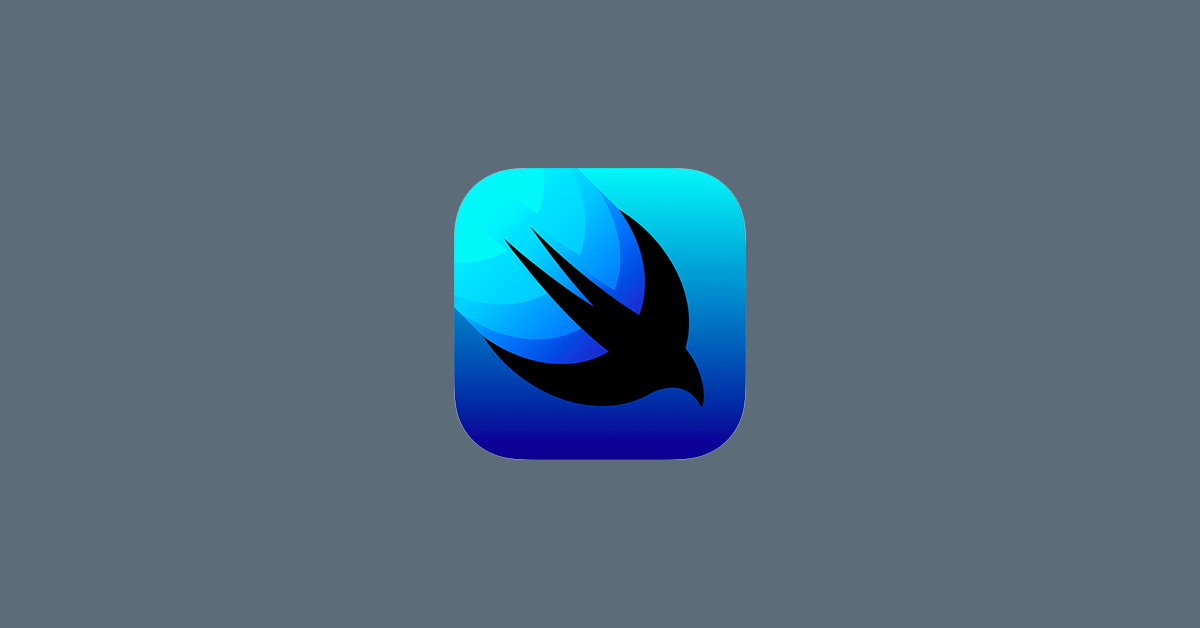
Chào các bạn đã quay lại với bài tutorial này của mình. Hôm nay, chúng ta sẽ tiếp tục với thao tác nhỏ là lấy sự kiện của người dùng. Đây chính là IBAction của UIKit.
Bắt đầu
Chúng ta hãy tạo 1 Button đơn giản nhất cả thể với cú pháp mới của SwiftUI
Button(action: {
// your action here
}) {
Text("This is button")
}
Giải thích chút trong đoạn code trên nha:
- Tạp 1 button thì chúng ta có 2 phần, 1 cho phần cho xử lý thao tác của người dùng và 1 phần cho định nghĩa button
- Ta có thể thay Text bằng nhiều loại Text, Image … hoặc view nào đó
Ví dụ:
Button(action: {
// your action here
}) {
Image("example-image")
}
Rất đơn giản đúng không nào, tiếp tục vào phần sau:
Xử lý
Ta xem 1 đoạn code sau:
struct ContentView : View {
@State var count: Int = 0
var body: some View {
VStack {
Text("Count: \(self.count)")
.font(.title)
Button(action: {
//did tap
self.count = self.count + 1
}) {
Text("Tap me")
}
.padding(.all)
.background(Color.green)
}
}
}
Biến @State sẽ giải thích ở 1 phần khác, còn hiển nôm na ở đây thì nó sẽ theo dõi trạng thái và tự động cập nhật cho Text
Theo tư tưởng của `SwiftUI` thì:
- Bạn chỉ cần khai báo 1 lần và nó sẽ chạy mãi mãi.
- Khi người dùng nhấn vào button thì sẽ bắt sự kiện người dùng là tăng biến
countlên 1 đơn vị.- Phần hiển thị Text sẽ auto cập nhật giá trị của biến
countmà mình không cần quan tâm tới việc update dữ liệu mới lên Text như UIKit và cách lập trình trước đây.
Vô cùng đơn giản phải không, chúc bạn thành công với Button và Action.
Tham khảo các cách sử dụng khác của Button
- Cách kute dễ thương :
Button(
action: {
// did tap
},
label: { Text("Click Me") }
)
- Cách siêu cấp kute dễ thương :
Button("Click Me") {
// did tap
}
- Cách đẹp trai, thanh lịch, vô địch khắp vũ trụ này :
Button(action: {
}, label: {
Image(systemName: "clock")
Text("Click Me")
Text("Subtitle")
})
.foregroundColor(Color.white)
.padding()
.background(Color.blue)
.cornerRadius(5)
Cảm ơn bạn đã đọc và theo dõi bài viết này. Ngoài ra, bạn muốn xem trực quan sinh động hơn thì có thể xem ở link video sau.
Related Posts:
Written by chuotfx
Hãy ngồi xuống, uống miếng bánh và ăn miếng trà. Chúng ta cùng nhau đàm đạo về đời, về code nhóe!
Leave a Reply Cancel reply
Fan page
Tags
Recent Posts
- Complete Concurrency với Swift 6
- 300 Bài code thiếu nhi bằng Python – Ebook
- Builder Pattern trong 10 phút
- Observer Pattern trong 10 phút
- Memento Pattern trong 10 phút
- Strategy Pattern trong 10 phút
- Automatic Reference Counting (ARC) trong 10 phút
- Autoresizing Masks trong 10 phút
- Regular Expression (Regex) trong Swift
- Lập trình hướng giao thức (POP) với Swift
You may also like:
Archives
- July 2024 (1)
- June 2024 (1)
- May 2024 (4)
- April 2024 (2)
- March 2024 (5)
- January 2024 (4)
- February 2023 (1)
- January 2023 (2)
- November 2022 (2)
- October 2022 (1)
- September 2022 (5)
- August 2022 (6)
- July 2022 (7)
- June 2022 (8)
- May 2022 (5)
- April 2022 (1)
- March 2022 (3)
- February 2022 (5)
- January 2022 (4)
- December 2021 (6)
- November 2021 (8)
- October 2021 (8)
- September 2021 (8)
- August 2021 (8)
- July 2021 (9)
- June 2021 (8)
- May 2021 (7)
- April 2021 (11)
- March 2021 (12)
- February 2021 (3)
- January 2021 (3)
- December 2020 (3)
- November 2020 (9)
- October 2020 (7)
- September 2020 (17)
- August 2020 (1)
- July 2020 (3)
- June 2020 (1)
- May 2020 (2)
- April 2020 (3)
- March 2020 (20)
- February 2020 (5)
- January 2020 (2)
- December 2019 (12)
- November 2019 (12)
- October 2019 (19)
- September 2019 (17)
- August 2019 (10)







